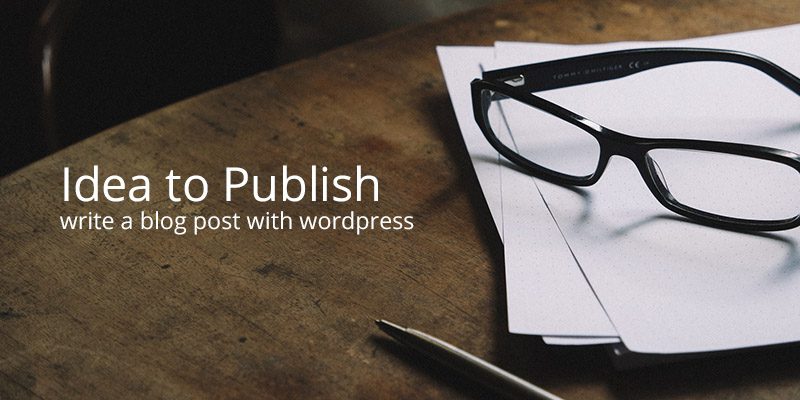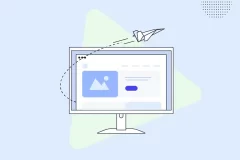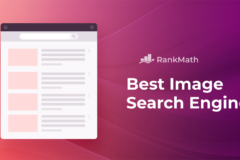如果您想成为一名博主。那真是太棒了!但如果您是一个刚接触博客的新手,并且您并不知道该如何撰写博客文章,该怎么办?即使您可能已经有了写作经验,也可能没有。您现在只知道:您有一些东西可以与世界其它地方的人们分享。在本文中,我们将引导您编写第一篇文章并使用 WordPress 来发布它,从而帮助您正式入门。
文章目录
从一个想法开始
正如任何经验丰富的作家都会告诉您的那样,写作是困难的——尤其是刚开始写作时。但不要被吓倒!写作一开始所需要的只是一个想法。如果您已经有了一个或者几个想法,那就太好了!如果您不这样做,本节将帮助您开始集思广益,想出一些要写的东西(也许会给那些已经有想法的人带来更多启发)。
首先,您需要回答一些问题。您写博客的目的是什么?它的目的是关于任何事情,还是只是填补博客圈中的一个特定领域?确定您的博客目标,将能够帮助您提出发布它的想法。
提出发布博客想法的一部分是有一个发文的理由。您为什么写这篇文章?如果有的话,您写这篇文章的目的是什么?原因可能很简单,比如“我发文只是因为我可以”,但这里还有一些问题可以让您去思考(顺便说一句,这也可能与博客的目的有关,而不仅仅是文章的目的) :
- 您在写教程吗?
- 分享食谱?
- 向大众通报某个事业或重要话题?
- 分享您的想法和意见?
- 提供专业知识?
- 向朋友和家人通报您的生活最新情况?
无论您决定写什么内容,重要的是,您写的是您想要的或者是您关心的内容。为您的博客撰写文章与受雇撰写文章不同——您可以选择主题,而无需获得任何人的批准或审查。也许这是对一个有争议的问题的吐槽。也许这是您希望有人给您的建议或教程。也许您真的很喜欢某个明星、食谱、书籍或电影。也许您只是转发了您喜欢的其他人写的文章。您只会受限于您能想出的东西。
写您的文章

撰写博客文章的方法确实没有正确或错误之分,但大多数作者都遵循一个基本流程:头脑风暴、大纲、草稿、修订、校对、发布。
列出一些想法并选择一个主题后,规划您要写的内容会大有益处。大纲可以作为您的文章内容的指南。但并不是每篇文章都需要大纲,所以不要觉得每次写博客的时候都必须有大纲。
如果不管有没有大纲,您都不知道该写什么的时候?没关系,尽管写吧。将词汇写在页面上的行为将使更多词语流动起来,不经意间,您已经写了几个段落,甚至可能是几页。无论您写的内容丰满、臃肿、或者到了已经可以发表的程度,这都无关紧要——毕竟这只是初稿。(当然,有时您可以第一次就做好这一切——但尽量不要这样做!)
下一步是修订。与大纲一样,这不是您每次发文时都必须要做的流程;您可以选择直接按原样发布您的初稿。但如果根据您的读者身份以及您所展示的自身的专业程度,至少进行一次修改,可能会对这篇文章有所帮助。您可以查看自己所写的内容,确定哪些内容是重要的,并更改那些不正确或没有意义的内容。
校对是很重要的。有些编辑器工具的自动更正功能可以为您提供拼写方面的帮助,但它无法检查您所输入词汇的上下文。因此,请记住一定要进行必要的校对,以确保您使用了良好的语言词汇并且没有任何错别字和语病。如果您希望有人在您写作之前帮您查看您的文章,可以试着找您信任的朋友或同事。
WordPress SEO
由于您的博客位于互联网上,因此在撰写文章时一定要记住 SEO 的重要性。关于 SEO 有很多东西需要学习(有专门的博客,比如Yoast和Moz),我们不会在这篇文章中涵盖关于 WordPress 文章 SEO 的所有内容。但是写文章时要记住的最重要的 SEO 优化点之一就是关键词。
关键词是您文章的重点,当您为博客写更多文章时,您可能会一遍又一遍地使用相同的关键词。搜索引擎(如谷歌或必应)会注意到您何时定期添加内容,以及何时不断弹出相同的词汇或短语。这将有助于您在这些术语的搜索结果中获得排名,让新访客更容易找到您的网站。为了帮助您的文章 SEO,您也可以考虑使用一个免费的插件,如 Yoast SEO 或 All in One SEO Pack,为您的文章页面上添加 SEO 选项。
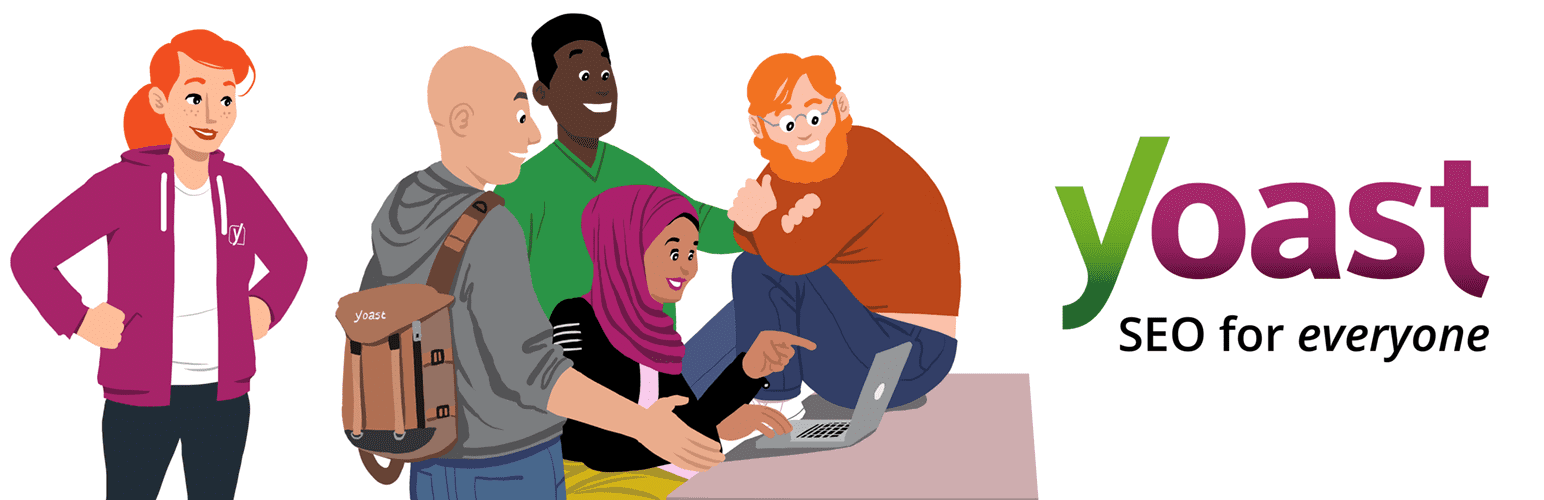
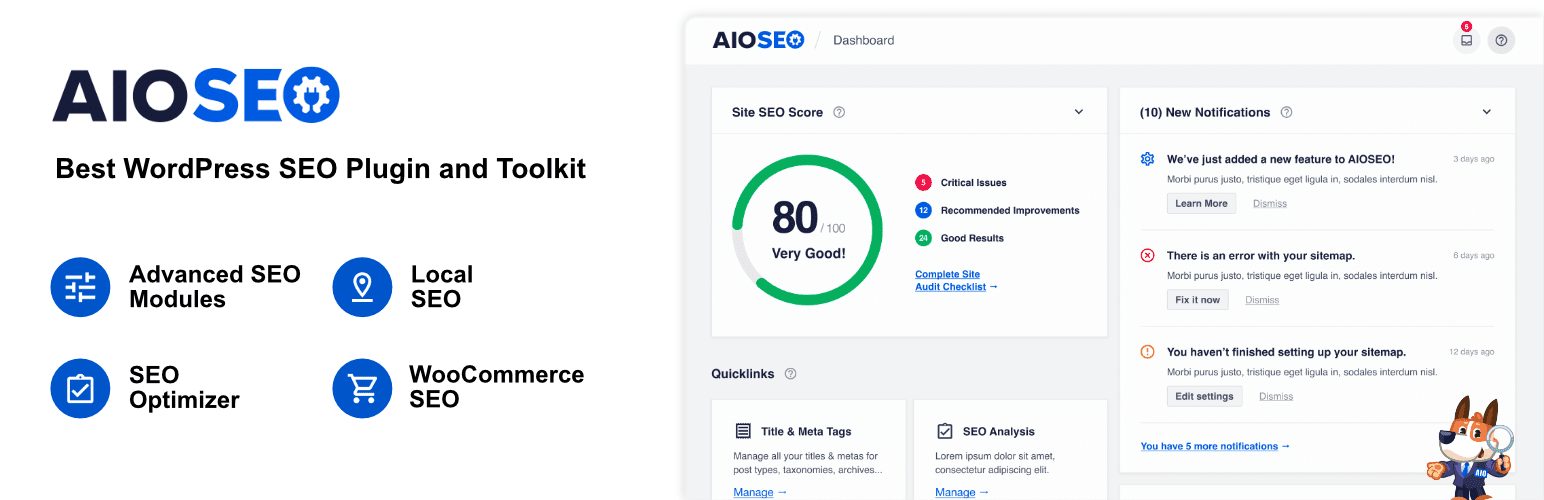
您现在已经掌握了如何撰写博客文章的基础知识。如果您仍然想要或需要一些写作帮助,还有其它大量可用的资源。但现在我们将继续发布您的文章。
在 WordPress 中创建文章
现在,您可以通过多种方式将草稿放入 WordPress 中进行发布。第一个也是最简单的方法是在 WordPress 中直接编写。只需登录您的网站并添加新文章即可,您可以通过以下三种方式之一执行此操作:
- 点击 WP 管理仪表盘标题栏中的加号图标;
- 从 WP 管理仪表盘,转到侧边栏菜单中的文章,然后单击写文章。
- 还可以在 WP 管理仪表盘中使用“快速草稿”小工具。
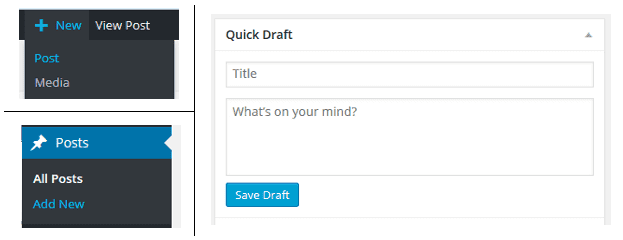
无论您选择哪种方式,都可以点击文本编辑器框并开始输入文章内容。如果您不想立即发布——例如,如果您在写作中突然停下来,或者您想稍后进行修改——点击“保存草稿”按钮。这将把文章保存为您的草稿,以便您随时返回来修改它,即使您注销账号了也不会丢失。
同时,请不要忘记 SEO 优化您的文章标题。尝试选择吸引人的、令人有点击欲望的内容。您还应该添加一些关键字,以便您的文章有望出现在搜索引擎的搜索结果中。
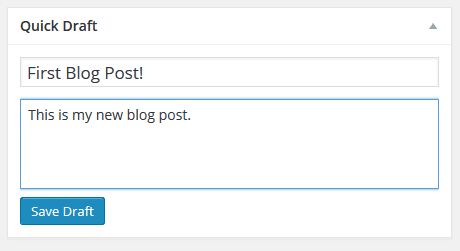
将草稿添加到 WordPress 的第二种方法是在文字处理程序中编写文章,然后将其复制、粘贴到 WordPress 的文本编辑器中。但这种操作可能会发生一些意外,因为有时复制、粘贴时,文章的格式可能会发生变化而导致出现问题,因此如果您想用这种方式的话,我们建议使用记事本或 TextEdit 等不含样式工具的基础编辑器。
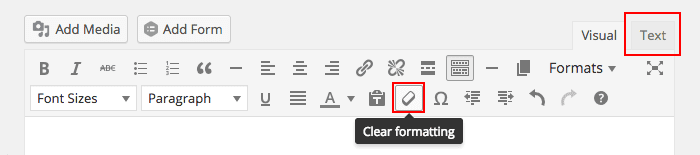
如果您确实想使用 Word 或 Pages 这样的软件来撰写草稿,请确保在创建 WordPress 文章时,将内容粘贴到编辑器的“文本”标签中。如果您忘记了,并将内容粘贴到编辑器的“可视化”标签中,您可以使用“清除格式”按钮删除文本格式(粗体、斜体、删除线)——但您仍然需要点击文本选项卡来检查是否还有任何乱码或标签。
排版您的文章
创建内容后,您可以通过添加各种格式使其变得更好。WordPress 在文章编辑器中内置了很多优秀的选项,可以帮助您的内容更具可读性,无论是对于实际的人类读者还是搜索引擎机器人。要查看全部内容,请点击“工具栏切换”来打开更多高级编辑工具。

基础
您可能会使用的一些重要选项,这些选项从按钮图标中就能分辨出来。粗体、斜体、下划线、项目符号和列表都应该是很熟悉的。这些是文章编辑的重要工具,可以帮助您提高博客文章的可读性,并强调 SEO 的关键字。

添加文章链接
创建文章时,您可能需要添加相关内容的链接,就是俗称的外链。这很有必要!外链使您的内容对读者更有价值,而且当您外链到信誉良好的内容来源时,搜索引擎也会喜欢它。只需突出显示要添加链接的文本(称为锚文本),然后单击插入/编辑链接按钮。确保在插入链接时选中在新窗口或选项卡中打开链接的框,这样您的读者仍会留在您的网站上。

另一个关于链接的提示,是在编辑器里切换到“文本”标签,为外链添加 title 属性。链接的 title 很重要,因为它们可以让读者知道点击链接的话,会跳转到哪里,对于 SEO 也很重要,因为您可以为链接添加更好的描述内容(带有关键字),而不是依赖锚文本。
添加标题和副标题
您基本上会为您撰写的每一篇文章都添加一些标题。这些甚至可能与您最初概述文章时使用的标题相同。标题可以帮助您的读者浏览您的内容并跟随您的思路。对于 SEO,您的标题结构告诉搜索引擎哪些内容是最重要的(所以不要忘记这些关键词)。
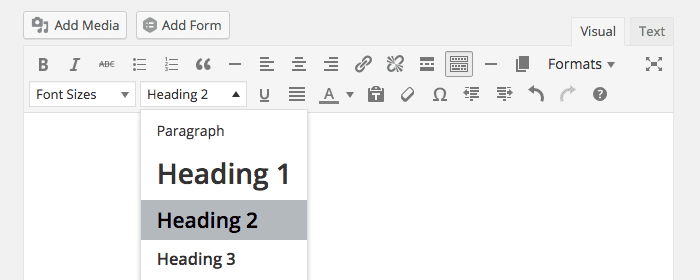
只需点击下拉框,即可选择您的标题。通常,您的博客文章大标题将是标题 1(使用 H1 格式标记),这意味着它是页面上最重要的短语。之后,您应该使用 H2 标题作为内容的主要部分,然后使用下面的 H3 副标题。您可以继续(H4、H5、H6),但除非您处理非常详细的内容,否则通常是多余的,在 H3 标题之后,您可以简单地使用粗体文本即可。
发布您的文章
当您准备发布文章时,您可能还需要关注这些 WordPress 选项。您可以选择是否希望您的文章公开或受密码保护,以及是否要立即发布它或安排在将来的某个日期和时间来自动发布。还有一个用于预览文章的按钮,以便您可以实时查看文章的外观。
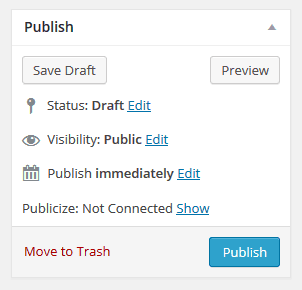
WordPress 的分类和标签
您还可以选择向文章添加分类和标签,我们建议您在发布文章之前就执行此操作。分类通常比较广泛,应该是您的博客涵盖的一般主题方向。例如,在 WordPress 建站帮,我们的博客类别包括 WordPress 主题、提示、点评、新闻和其他一些类别。标签则更加具体,并且通常都非常有针对性。如果在这篇文章中添加了标签,它们可能是博客、写作、指南、博客 SEO 或类似的东西。
正如您所看到的,分类和标签对于您的网站 SEO 也非常重要,一旦您有很多文章,您就应该为每个文章添加一个或多个分类和标签。将有助于整理它们以供将来参考,并帮助访客浏览您的文章。
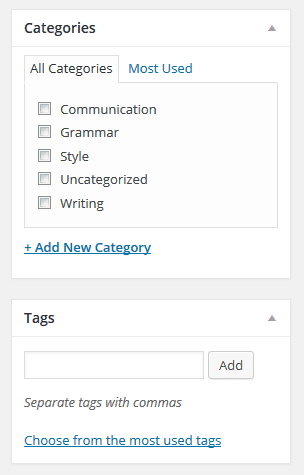
WordPress 图片
您可能想要添加的最后一个内容选项就是特色图片。您可以将各种媒体插入您的 WordPress 文章中,但特色图片是使用内容右侧的选项来选择的。
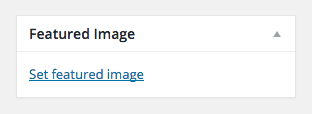
特色图片是一个很棒的工具,因为它们会出现在搜索引擎的图片搜索结果中。当您上传新图片时,请记住为您的图片提供一个良好的、适合 SEO 的标题和替代文本。图片标题更多的是为了可访问性,并且将由屏幕阅读器使用,而替代文本是搜索引擎将会看到的内容。
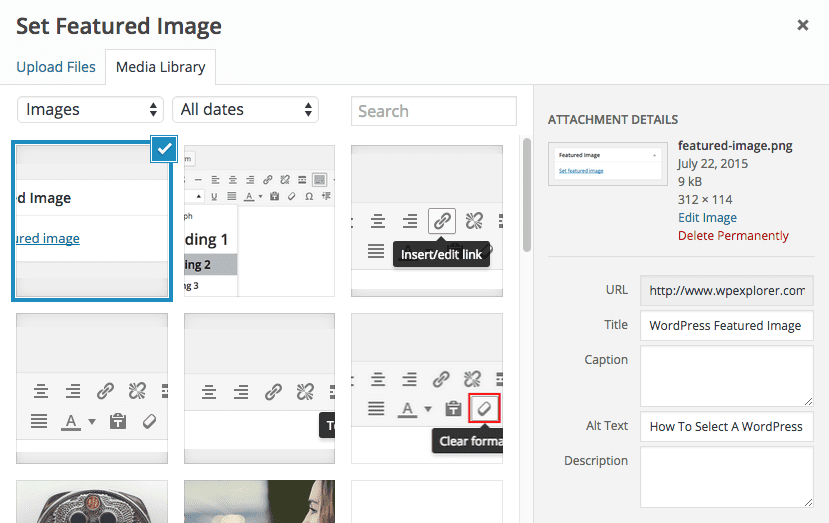
设置完所有这些选项后,您终于可以发布您的文章了!只需点击“发布”按钮即可完成。点击按钮即可发布您的文章,这样人们和搜索引擎就都可以找到它了!
需要修改?
如果您觉得需要返回并修改文章的任何内容,或者您意识到自己犯了错误,您可以随时返回编辑已发布的文章。您可以通过仪表盘上的“您的资料”小工具或“所有文章”界面来执行此操作。
结论
撰写第一篇博客文章可能会很恐惧,但事实并非如此!按照本文中有关如何在 WordPress 上撰写和发布博客文章的提示进行操作,您很快就会像专业人士一样撰写博客。 写第一篇文章感觉如何?当您点击“发布”时,您有什么感觉?在下面的评论中分享您的故事!